3.6 启动第一个KVM客户机
在安装好了系统之后,就可以使用镜像文件来启动并登陆到自己安装的系统之中了。如下简单的命令行即可启动一个KVM的客户机。
[root@jay-linux kvm_demo]# qemu-system-x86_64 -m 2048 -smp 4 –hda /root/kvm_demo/rhel6u3.img
VNC server running on ‘::1:5900’
用vncviwer命令查看客户机的启动情况,客户机启动过程中的状态,如图3-11所示:
图3-11 客户机启动中状态
客户机启动完成后的登录界面如图3-12所示:
图3-12 客户机启动后的登录界面
在通过VNC链接到QEMU窗口后,可以按快捷键“Ctrl+Alt+2”切换到QEMU监视器窗口,在监视器窗口中可以执行一些命令,比如执行“info kvm”命令来查看当前QEMU是否使用着KVM,如图3-13所示(显示为kvm support: enabled):
图3-13 QEMU Monitor中“info kvm”命令
用快捷键“Ctrl+Alt+1”切换回到普通的客户机查看窗口,就可以登录或继续使用客户机系统了。至此,你就已经启动了属于自己的第一个KVM客户机,尽情享受KVM虚拟化带来的快乐吧!
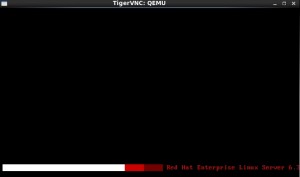
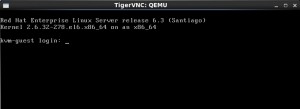
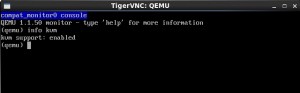
您好,
我想问您一个问题,我用qemu-system-x86_64 创建一个vm后,为什么在virsh看不到.也不能用libvirt的api管理?
嗯 直接命令行启动的 是不能用libvirt管理的~ 你可以在 virsh create guest.xml 的 guest.xml配置文件中指定自己的emulator:
/usr/libexec/qemu-kvm
假设自己编译了一个最新的qemu-kvm,要是用自己编译的qmeu-kvm作为模拟器,只需要修改这里的为 /usr/local/bin/qemu-system-x86_64 ,然后还是用virsh命令来启动guest。